中文版条码打印操作手册.docx
《中文版条码打印操作手册.docx》由会员分享,可在线阅读,更多相关《中文版条码打印操作手册.docx(12页珍藏版)》请在冰豆网上搜索。
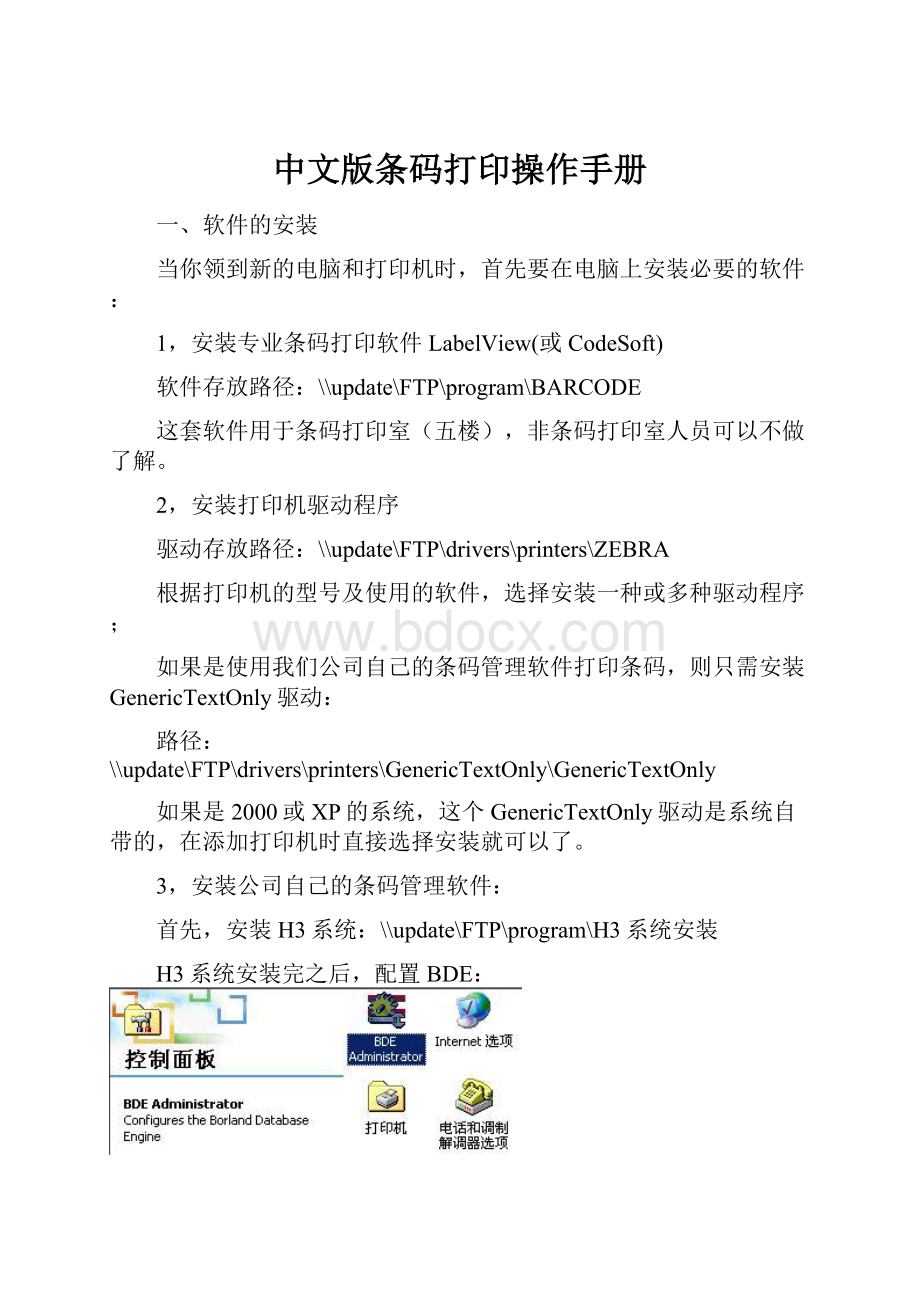
中文版条码打印操作手册
一、软件的安装
当你领到新的电脑和打印机时,首先要在电脑上安装必要的软件:
1,安装专业条码打印软件LabelView(或CodeSoft)
软件存放路径:
\\update\FTP\program\BARCODE
这套软件用于条码打印室(五楼),非条码打印室人员可以不做了解。
2,安装打印机驱动程序
驱动存放路径:
\\update\FTP\drivers\printers\ZEBRA
根据打印机的型号及使用的软件,选择安装一种或多种驱动程序;
如果是使用我们公司自己的条码管理软件打印条码,则只需安装GenericTextOnly驱动:
路径:
\\update\FTP\drivers\printers\GenericTextOnly\GenericTextOnly
如果是2000或XP的系统,这个GenericTextOnly驱动是系统自带的,在添加打印机时直接选择安装就可以了。
3,安装公司自己的条码管理软件:
首先,安装H3系统:
\\update\FTP\program\H3系统安装
H3系统安装完之后,配置BDE:
新建一个名为(UT)barcode的数据库连接,类型为MSSQL,
DATABASENAME:
(UT)barcodeSERVERNAME:
mrpiiserverUSERNAME:
mrpii_user
然后,拷贝条码管理软件,存放路径:
\\update\wangpeng\条码程序更新
二、连接好打印机:
注意:
接打印机的时候一定要断电操作,并且要轻拔轻插接线头。
三、打印机电源
电源开关位于打印机的后面,打印机使用的电源是交流电压230V和110V自适应。
安装打印机时,请确保供电电压和打印机的工作电压相符,同时检查供电电源是否接安全地,最重要的,在连接打印机和电脑时,一定要先将打印机和电脑的电源线拔下!
按住面板的某些按键,再打开电源开关,可以进行特定用途的开机自检:
■按住PAUSE键开机,检测打印机设置是否正常;常用来测试打印头是否损坏;
■按住FEED键开机,输出打印机软件版本及各种温度下条码效果;
[千万注意]在插拔任何连线时,都应该关闭电脑和打印机的电源。
否则,易损坏打印机和电脑的主板!
四、校准打印机:
在正常情况下,打印机正确装好纸和碳带后,开机或者合上打印头,就会自动测纸的;除非修改了打印机的参数,或者打印机有损坏。
(怎样正确安装纸和碳带就不说了。
)
如果打印机不能正常测纸,请按下列操作调整:
1,开始—》设置—》打印机—》右键单击打印机—》属性
如果使用的是Zebra105SL驱动,则进行操作1、2;
如果使用的是GenericTextOnly驱动,则直接在打印机上设置(操作2)。
在属性界面选择Printer页面,设置红色方框中的内容,其他选项严禁操作!
2,设置打印机参数:
■按SETUP/EXIT进入打印机设置;
■按PREVIOUS分别移动到MEDIAPOWERUP和HEADCLOSE选项;
■按(+)或(-)号,将参数设置成:
CALIBRATION(测纸);
■按SETUP/EXIT退出打印机设置;
■退出时,屏幕会询问“SAVECHANGES”是否保存修改?
■按NEXT/SAVE保存修改(保存时默认PERMANENT,永久保存);
3,现在,每次开机或者合上打印头时,打印机就会自动测纸。
五、所有参数选项说明
注:
1,参数顺序根据按NEXT/SAVE键后的出现顺序排列。
2,红色标识的参数禁止修改!
■DARKNESS:
条码清晰度
此参数需要打印员根据打印的实际效果进行调整;改变这个参数,实际上是在改变打印头的温度;值越大,打印头温度越高;因此,在保证清晰度合格的前提下,此值应尽可能的小;温度过高,容易造成打印头过早老化,有时甚至会烧穿碳带,造成设备损坏。
■TEAROFF:
撕纸位置
此参数由打印员根据测纸后纸张的实际位置调整;如果测纸后,虚线的实际位置不在撕纸卡条上,可以增加或减少此参数的值,使纸张伸出或缩回打印机,直到位置合适。
■PRINTMODE:
打印模式——Tear-Off(严禁修改)
此参数用来设置纸张的传送方式;共有四种模式,我们使用的是TEAR-OFF撕纸模式;打印模式与打印机的实际硬件配置有关,如果设置了其他的打印模式,打印机则无法正常工作。
■MEDIATYPE:
纸张类型——Non-Continuous(严禁修改)
此参数用来告诉打印机我们使用的纸张类型;共有两种类型:
连续和非连续,我们使用的都是非连续的纸,即Non-Continuous;如果设置成连续的Continuous,打印机则无法正常工作。
■SENSORTYPE:
传感器类型——Web(严禁修改)
此参数共有两种选择:
WEB和mark,禁止选mark;参数的意义就不详细解释了。
■PRINTMETHOD:
打印方式——Thermaltransfer(严禁修改)
此参数共有两种选择:
热传导Thermaltransfer/直接发热directthemal,我们使用的都是加碳带的热传导打印方式;禁止选择直接发热方式(直接发热方式使用没有碳带的热敏纸打印)。
■PRINTWIDTH:
打印宽度
此参数用来设置打印机的打印宽度范围,其最大值与打印机型号有关;如果宽度不够,造成条码打印不全,可以适当加大宽度值;按(+)号键增加值,按(-)号键更换当前调整的数字位。
■MAXIMUMLENGTH:
标签最大长度
此参数用来设置标签的最大长度;这个长度与测纸有关,必须设置为接近但不小于实际使用的标签长度;例如,我们使用的是12.2英寸的纸,那么这个值要设置成13英寸,而不是12英寸;按(+)号键增加长度,按(-)号键减小长度,一次改变的单位长度为1英寸,即25.4毫米。
■以下6个选项用来查看打印机的各类信息;(跳过)
■LISTFONTS:
字体;■LISTBARCODES:
条码;
■LISTIMAGES:
图像;■LISTFORMATS:
格式;
■LISTSETUP:
当前配置;■LISTALL:
以上所有信息;
■SENSORPROFILE:
传感器分析图(跳过)
■MEDIAANDRIBBONCALIBRATE:
纸张与碳带的校准
这是一个精确的校准过程,当打印机无法自动测纸的时候,执行这个校准过程;校准完成后,打印机将自动调整纸张与碳带传感器的灵敏度。
注:
校准过程是由多个步骤组成的,只有每个步骤都按要求成功完成了,校准过程才算成功。
按(+)号键开始校准过程:
■LOADBACKING:
加载背衬(背衬+碳带)
1,打开打印头;2,去掉大约200毫米的标签,只留下背衬;3,与碳带一起装上,合上打印头;
按(+)号键校准,按(-)号键取消;
■REMOVERIBBON:
去掉碳带(背衬)
1,打开打印头;2,将碳带移到最右边,相当于去掉碳带;3,合上打印头;
按(+)号键校准,按(-)号键取消;
■CALIBRATINGPLEASEWAIT:
校准中,请等待...
此时打印机根据当前使用的纸和碳带自动调整传感器的灵敏度;完成后屏幕显示“RELOADALL”;
■RELOADALL:
加载所有(纸+碳带)
1,打开打印头,将背衬向前拉,直到标签到达打印头;2,移回碳带;3,合上打印头;
按(+)号键校准,按(-)号键取消;
现在所有步骤已经完成,打印机完成校准,开始自动测纸;测纸过程比较长,开始的时候慢速走纸,最后会快速走几张标签,停止,屏幕再次显示“MEDIAANDRIBBONCALIBRATE”;然后手动FEED几张标签,检查测纸是否正确。
接下来的14个参数用来设置打印机的通讯参数和命令字符,严禁修改!
■SERIALCOMM■PARALLELCOMM
■BAUD■DATABITS
■PARITY■STOPBITS
■HOSTHANDSHAKE■PROTOCOL
■NETWORKID■COMMUNICATIONS
■CONTROLPREFIX■FORMATPREFIX
■DELIMITERCHAR■ZPLMODE
■MEDIAPOWERUP:
开机时打印机的动作
■HEADCLOSE:
合上打印头时打印机的动作
这两个参数设置打印机开机时或合上打印头时对纸张进行的操作;均有4个选项:
●Calibration,重新校准纸张传感器;●Feed,走纸,使标签走到正确的位置;
●Length,确定标签的长度;●NoMotion,不进行任何动作;
我们通常使用的是前两个参数值,即Calibration和Feed;后两个值一般不使用。
注意:
我们一般将这两个参数值统一设置为Feed;除非打印机走纸不准确(这是由测纸不正确造成的),这时我们需要重新校准传感器,即将参数值设置为Calibration,合上打印头(或者重启打印机),打印机会自动重新校准传感器灵敏度;如果此操作之后,打印机还是测纸不正确,则进行前面讲过的MEDIAANDRIBBONCALIBRATE。
■BACKFEED:
此参数在我们使用的打印模式Tear-Off下无效;(跳过)
■LABELTOP:
打印的上边距
此参数用来调整打印时的上边距;值越大,上边距越大;值越小,上边距越小;打印员可以根据实际的打印效果适当的调整此参数,使打印的位置更合适;
■LEFTPOSITION:
打印的左边距
此参数用来调整打印时的左边距;值越大,左边距越大;值越小,左边距越小;打印员可以根据实际的打印效果适当的调整此参数,使打印的位置更合适;
■HEADRESISTOR:
打印头的电阻值——严禁修改!
此参数如果设置的不对,直接后果就是打印头报废,所以严禁修改!
接下来的7个参数用来设置打印机传感器的灵敏度;严禁修改!
这7个参数的值由打印机在测纸的过程中自动调整、确定;
■WEBS.■MEDIAS.
■RIBBONS.■MARKS.
■MARKMEDS.
■RIBBONLED■MARKLED
■LCDADJUST:
液晶显示屏对比度的调整
如果液晶显示屏的显示不清晰,可以通过调整这个参数得到满意的显示效果。
■FORMATCONVERT:
位图的缩放比例(跳过)
■LANGUAGE:
菜单语言——很遗憾,没有中文的,默认是英文。
以上就是所有的参数选项。
■按SETUP/EXIT退出打印机设置;此时屏幕会提示“SAVECHANGES”是否保存?
■按NEXT/SAVE保存修改后的参数;(保存时有5个选项:
默认PERMANENT,永久保存)
六、日常维护及保养
1.打印头的清洁
关闭打印机,将打印头翻起,移去色带和标签纸,用浸有少许酒精的干净棉布,单向轻擦打印头直至干净;之后再用干净的干棉布轻轻擦干打印头(注意要单向擦,不要来回擦)。
2.滚筒的清洁
清洗完打印头之后,用浸有少许酒精的干净棉布清洗滚筒。
方法是:
一边用手转动滚筒,一边擦洗,直至干净;之后再用干净的棉布擦干滚筒。
打印头和滚筒的清洗间隔一般为3天一次,如果打印机使用频繁,最好一天一次。
3.传动系统的清洁和机箱内的清洁
因为一般标签纸为不干胶,其胶容易粘在传动的轴和通道上,再加上有灰尘,直接影响到打印的效果,故需要经常清洁,一般一周一次;方法是:
用浸有少量酒精的干净棉布轻擦传动的各个轴、通道的表面以及机箱内的灰尘,直至干净;之后再用干净棉布擦干。
七、常见维护问题及解决方案
1.打印头维护
我们使用的条码打印机的打印头是很精密的,如果在日常使用过程中不注意清洁,那么较大的灰尘颗粒就会磨损打印头,造成断针现象(即打印时始终在某一固定位置有一竖向的白条),一旦出现断针,打印头基本宣告报废。
因此,我们的条码操作员必须注意:
▲每天下班前清洁当天使用过的打印机;清洁时可使用棉球、干净无尘布蘸酒精进行清洁。
▲如果打印机长期不使用,请清洁之后存放于干燥干净的环境中,最好能用防水袋等类似物品将打印机包装起来,以防止灰尘进入;下次重新使用之前,一定要先清洁再使用;
▲长期没有使用的打印机,在重新开始使用之前,一定要进行清洁工作;
▲注意碳带和空白贴纸的使用和存放,不要使用“脏”的碳带和贴纸,曾经有操作员使用了掉在地上的沾有“沙粒”的贴纸,造成了打印头断针;碳带和贴纸在存放的时候,一定要用干净的塑料袋封起来;
▲打印机搬动前,必须在打印头下压一张空白条码纸,以免搬动时的磨擦损坏了打印头。
02.我的机器打印得太淡。
不符合我的要求。
答:
进入打印机面板调整Darkness选项。
03.我的打印机有一个回缩的动作,比以前慢很多。
答:
进入打印机面板中看一下它的打印模式。
请确认你选取的是TearOff,如果不是请改成TearOff就可以去掉这个回缩的动作。
04.我的打印机在打印之后没有任何响应。
答:
请断电后确认打印线是否插紧?
再检查驱动是否安装,及所用驱动与软件是否匹配,如果不能打印请检查并口是否损坏,可以在记事本中输入:
^XA
^FO50,50
^GB600,0,100
^XZ
选择GenericTextOnly驱动打印,如果不能打印一个黑块则表明是通讯有问题。
05.我的打印机跳纸。
不能正常打印
答:
请首先按FEED按钮5-10次,看看每次走纸是否正常。
如果不正常请检查打印纸是否安装正确,进入显示面板的ManualCalibrate。
进行认纸,并确认打印机驱动中的纸张类型的设置是正确的,且打印机内的设置是正确的。
06.我的打印机打出的条码,条码枪扫描不出来。
答:
请首先确认你的条码枪的相关设置是正确的,检验的办法可以在其他的条码打印机上打印一张相同的标签进行检测。
如能扫出则证明是条码机的问题。
如确认是条码机的问题,请打印一个长的黑条,如黑条中有一根根白条,则表明打印机出现断针。
如断针的情况不严重,可试着让条码避开断针处,否则只有更换打印头了,请送修。
07.我的打印机开机后灯全亮,没有任何反应。
答:
你的打印机硬件有问题,请送修。
08.我的打印机会一直断炭带。
答:
请试着将打印机的深度Darkness调低一些,并适当减小打印压力。
09.我的打印机打印时一直往外侧偏移。
答:
请确认你的打印机的标签纸安装正确,并且后面装纸处已经夹得很紧。
并且走纸路径上限位正确。
10.我的打印机使用的是串口,但是一直不能打印。
答:
请确认打印机驱动端口选择的是串口,且打印机中的参数跟电脑主机中的是一样的。
11.我的打印机打印时有一边比较淡,或者那一边没有打印出任何东西。
答:
请调整打印机的压力并确认打印宽度PrintWidth设置正确。
12.我想问下zebra105SL要调节恢复出厂设置在哪里调节
答:
有两种方法:
1.你按住feed和pause键开机,等data数据灯开始闪时松手.2.可以在LED中选择LOADDEFAULT来恢复出厂设置。
13.170xiII恢复出厂设置后应注意的问题
答:
170xiII恢复出厂设置后不会自动测纸,需要手动按右下方的calibrate键完成测纸过程。
也可以在打印过程中先按Pause键,再按calibrate键来测纸。
八、操作实验
1、线路连接操作
A、拆卸顺序:
关电源-》拨电源线-》拨数据线
B、安装连接顺序:
接数据线-》接电源线-》开电源
2、耗材安装操作
正确安装碳带、条码纸
3、参数设置操作
A、进入设置面板-退出(保存更改、取消更改、恢复出厂设置)
B、打印头温度(黑度、浓度)、条码打印边距(左右边距、上边距)调整等等
4、打印头压力调节
5、打印头完好性测试